WordPress untuk pekerjaan umum sehari-hari seperti menulis blog dan merasa kurang puas, Anda bisa meningkatkan kemampuan Anda untuk mempelajari WordPress jauh lebih dalam. Anda bisa menemukan begitu banyak tutorial blog, ebook maupun kursus untuk mempelajari WordPress.
Langkah 1 : Mempelajari WordPress Dasar
Untuk lebih mendalami tentang WordPress, tentu Anda harus memulai dengan pengetahuan dasar tentang WordPress.
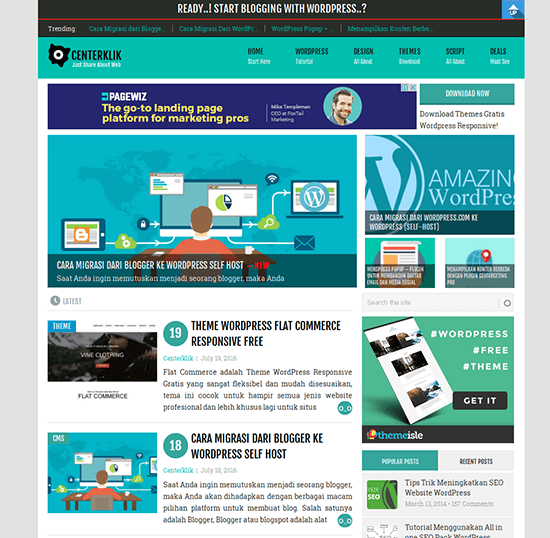
Disini Anda bisa menelusuri semua artikel yang membahas tentang WordPress secara lengkap untuk kategori pemula dan juga terdapat begitu banyak tips dan trik bagaimana bekerja dengan WordPress, plugin, tema, hosting dan domain.
Untuk kelas selanjutnya dalam meningkatkan pengetahuan dan pendalaman tentang WordPress, Anda harus terbiasa dengan bahasa inggris, karena sumber terbesar dalam mempelajari WordPress untuk tingkat yang lebih tinggi semua bisa Anda pelajari di situs-situs atau komunitas web dari luar.
Langkah 2: Pahami cara kerja WordPress
Anda dapat mempelajari pengkodean dan mendesain semua yang Anda suka, tetapi itu tidak akan membantu Anda tanpa memahami bagaimana semua bagian dari teka-teki tersebut cocok dan berjalan bersama.
Singkatnya, WordPress bekerja dengan membangun halaman web “dinamis” yang diisi dengan informasi dari database. Setiap halaman dibangun setiap saat setiap kali dikunjungi (kecuali jika Anda memiliki plugin caching – tapi itu di luar cakupan posting ini!).
Misalnya, setiap kali Anda melihat satu posting blog di halaman Anda, apa pun postingan yang Anda lihat, Anda selalu melihat file yang sama persis yaitu: single.php. Tetapi konten halaman – konten posting blog, tanggal, konten, dll bisa terlihat berbeda satu sama yang lain.
Hal ini dimungkinkan karena WordPress tidak hanya menggunakan HTML, bahasa web, untuk membangun halaman. Ini juga menggunakan bahasa pemrograman yang disebut PHP, yang digunakan untuk mengambil informasi dari database MySQL. PHP terletak di antara bit kode HTML, yang memberikan struktur pada halaman.
Cuplikan kode PHP yang menanyakan judul posting blog Anda dari database terlihat seperti ini:
1
<?php the_title(); ?>
Kemudian, informasi itu dimasukkan di antara kode HTML yang menyusun halaman, yang akan terlihat seperti ini:
1
<h1 class="entry-title"><?php the_title(); ?></h1>
Kemudian, dalam file CSS terpisah, gaya ditambahkan untuk melengkapi tampilan halaman. Itu mungkin terlihat seperti ini:
1
h1.entry-title {text-transform: uppercase; font-weight: bold;}
Hasilnya adalah setiap posting blog yang Anda lihat (atau, dalam contoh ini adalah pada hanya bagian judulnya).
Sumber daya yang direkomendasikan
Lihatlah WP101 untuk kursus singkat dan video tutorial tentang cara kerja WordPress.
Temukan banyak kursus video di uDemy, ada yang dibayar tetapi Anda akan menemukan 50+ kursus gratis.
Langkah 3: Pelajari bahasa Pemorgraman
Anda tidak perlu menjadi programmer ahli untuk mendapatkan yang terbaik dari WordPress, tetapi beberapa pengetahuan dasar tentang bahasa yang digunakan oleh WordPress akan membantu Anda.
Dengan pengetahuan dasar tentang bahasa pemrograman web HTML, CSS, dan PHP, Anda akan dapat dengan mudah mengubah situs Anda untuk membuat perubahan apa pun yang Anda inginkan, dan lebih mudah memecahkan masalah yang muncul.
Ini perintah yang disarankan untuk Anda pelajari:
HTML adalah bahasa Internet. Ini memberi setiap halaman web strukturnya, bukan hanya situs WordPress.
CSS (Cascading Style Sheets) adalah yang membuat halaman HTML biasa terlihat bagus. Ini mempengaruhi font, warna, dan ukuran teks Anda, ukuran margin dan white space, posisi gambar dan elemen lainnya pada halaman, dan dapat membuat efek hover dan animasi yang keren juga.
PHP adalah bahasa pemrograman yang digunakan oleh WordPress. Anda tidak perlu menjadi pemrogram ahli, tetapi mempelajari dasar-dasar cara kerjanya dapat membantu Anda jauh lebih memahami WordPress.
Mempelajari bahasa-bahasa ini bisa menjadi tugas yang menakutkan. Ingat, WordPress memiliki komunitas yang besar dan aktif, jadi ada banyak bantuan yang tersedia jika Anda memiliki pertanyaan atau ketika sedang buntu!
Langkah 4: Ikuti langkah pemecahan masalah
Mempelajari langkah-langkah dasar untuk memecahkan masalah WordPress dapat membantu Anda merasa seperti seorang ahli karena Anda akan dapat mengidentifikasi dan memecahkan sebagian besar masalah mendasar sendiri, tanpa meminta bantuan.
Dan untuk masalah-masalah sulit yang tidak bisa Anda selesaikan, Anda setidaknya akan dapat mempersempit di mana letak masalahnya, dan memberikan informasi yang berguna ketika Anda mencari bantuan – dan Anda akan tahu ke mana harus mencari bantuan.
Apakah Anda menghadapi halaman white screen, kesalahan PHP, atau file yang hilang atau fungsi situs web yang salah, Anda dapat mengikuti langkah-langkah ini untuk melihat apa masalahnya dna memecahkannya.
Catatan: Beberapa langkah ini mungkin mengacaukan tampilan dan fungsi situs Anda, jadi Anda mungkin ingin menggunakan plugin seperti SeedProd Coming Soon untuk mengatur halaman “Under Maintenance” sementara untuk membuat pengunjung mendapat informasi. Mengumumkan di akun media sosial Anda bahwa Anda sedang melakukan pemeliharaan juga merupakan ide yang bagus untuk menjaga audiensi Anda dari kebingungan. Atau, sebagian besar plugin halaman arahan akan datang dengan template ‘Coming Soon’ yang dapat Anda gunakan tetapi tidak memiliki kemampuan yang sama untuk memblokir akses ke situs Anda saat Anda sedang membangunnya.
1. Tinjau perubahan terbaru
Pikirkan tentang setiap perubahan yang Anda buat akhir-akhir ini. Apakah Anda?
Memperbarui tema, plugin, atau file inti apa saja?
Memasang tema atau plugin baru?
Mengubah kode apa pun?
Jika demikian, coba ingat kembali setiap perubahan terbaru yang Anda lakukan (baik dengan membatalkannya, atau mengembalikan backup yang sebelumnya Anda buat), dan lihat apakah itu menyelesaikan masalah. Kemudian perhatikan dengan cermat perubahan yang telah Anda buat untuk melihat di mana letak masalahnya.
2. Nyalakan debugging WordPress
WordPress memiliki mode debugging bawaan yang dapat membantu mengidentifikasi kesalahan.
Saat mode ini diaktifkan, alih-alih mencoba mengatasi atau mengabaikan kesalahan, ini akan menghasilkan dan menampilkan pesan kesalahan di situs Anda untuk memberi tahu Anda apa yang salah.
Anda dapat mengaktifkan mode debugging secara manual dari file wp-config.php Anda, yang menyimpan pengaturan untuk situs Anda. File wp-config.php Anda terletak di direktori utama tempat WordPress diinstal.
Untuk mengaktifkan mode debugging, cukup tambahkan baris ini ke bagian bawah file dan baca panduan lebih lengkapnya di artikel ini → Cara Memperbaiki White Screen of Death pada WordPress:
1
2
3
define( 'WP_DEBUG', true );
define( 'SCRIPT_DEBUG', true );
Sekarang muat ulang situs web Anda dan cari kesalahan, peringatan, atau pemberitahuan. Pesan kesalahan tertentu dapat membantu Anda menentukan tema atau plugin yang menyebabkan masalah, setelah itu Anda dapat mencari solusi di web atau blog, atau memposting pesan di forum untuk bantuan.
3. Nonaktifkan plugin Anda
Plugin adalah penyebab umum kesalahan. Jika Anda menonaktifkan semua plugin Anda dan situs Anda tiba-tiba berfungsi kembali, Anda tahu salah satu masalahnya adalah pada plugin. Anda dapat mengaktifkannya satu per satu plugin hingga menemukan mana plugin yang menyebabkan masalah pada situs Anda.
Jika Anda menemukan bahwa plugin menyebabkan kesalahan, Anda dapat menghubungi dukungan dan beralih ke alternatif lain untuk sementara waktu.
Untuk menonaktifkan dengan cepat semua plugin Anda, Anda dapat mengganti nama folder plugin (/ wp-content / plugins) di file manager atau FTP client sehingga WordPress akan menonaktifkan semua plugin secara otomatis.
4. Kembalikan tema default
Jika plugin Anda tidak menyebabkan masalah, itu bisa menjadi tema Anda. Coba beralih ke tema WordPress default untuk melihat apakah itu menyelesaikan kesalahan. Jika tema yang menyebabkan masalah, Anda dapat menghubungi pengembang tema untuk mendapatkan bantuan, dan beralih ke tema lain sementara waktu.
Jika Anda tidak dapat menyelesaikan masalah menggunakan langkah-langkah ini, coba minta bantuan di forum dukungan WordPress resmi, atau posting ke WordPress Development Stack Exchange.
Langkah 5: Buat tema atau plugin sederhana Anda sendiri
Saat pada langkah ini, Anda bisa dibilang sedang dalam perjalanan untuk menjadi ahli WordPress, tetapi bagaimana Anda akan tahu kapan Anda mencapai status itu?
Salah satu ujian hebat untuk melihat keterampilan Anda adalah dengan menciptakan sesuatu yang baru:
Jika Anda tertarik dengan desain, Anda dapat mencoba menerapkan keterampilan CSS baru Anda dengan merancang tema anak (child theme) Anda sendiri. Pertimbangkan untuk menggunakan kerangka kerja (framework) seperti Genesis.
Jika Anda siap menghadapi tantangan yang lebih besar, Anda bahkan bisa mencoba membuat tema sendiri dari awal. Coba gunakan kerangka dasar untuk memulai, seperti underscores atau Bones framework.
Jika PHP adalah kemampuan Anda, Anda bisa mencoba untuk membuat plugin Anda sendiri.
Apa itu pakar WordPress?
Setiap orang mendefinisikan “pakar” secara berbeda. Anda mungkin merasa tidak nyaman menyebut diri Anda seorang “ahli WordPress” atau “Pakar WordPress” bahkan jika Anda telah mengikuti semua langkah di sini, tetapi setidaknya Anda akan jauh lebih percaya diri dalam menggunakan WordPress dan memiliki keterampilan WordPress yang lebih baik daripada sebelumnya!
Tetapi, jika Anda tidak memiliki waktu yang untuk mempelajari tentang WordPress secara lebih mendalam, jangan khawatir. Ada banyak pengembang yang bisa Anda pekerjakan baik di dalam negeri maupun di luar negeri. Anda bisa menemukan mereka di situs-situs tempat berkumpulnya para programmer freelance.
Sumber:
centerklik.com




















